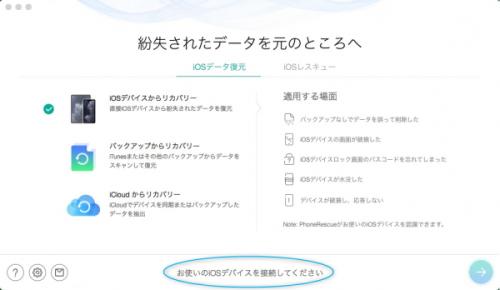
PhoneRescue公式サイト:https://reurl.cc/26EELm
iPhoneのカレンダーは、仕事やプライベートの予定を管理するために欠かせない機能です。しかし、「カレンダーが消えてしまった」「復元できない」といった問題に直面したことはありませんか?このような状況に陥ると、重要な予定が失われてしまい非常に困りますよね。この記事では、iPhoneのカレンダーが復元できない原因を解説し、データを取り戻すための具体的な対策を詳しく紹介します。
Part1、 iPhoneカレンダーが復元できない原因
カレンダーが復元できない原因には、いくつかの可能性があります。以下の原因が考えられます。
原因1:iCloud同期の問題
iCloudでカレンダーを同期している場合、ネットワーク接続や設定に問題があると同期がうまくいかず、データが表示されないことがあります。
原因2:誤って削除してしまった
ユーザーが誤ってカレンダーの予定を削除してしまい、復元方法が分からなくなるケースです。
原因3:iOSアップデート後の不具合
iOSをアップデートした後にカレンダーが消えてしまう現象が発生することがあります。
原因4:iCloudやバックアップの設定ミス
iCloudやiTunesで適切にバックアップが取られていない場合、カレンダーを復元できないことがあります。
原因5:データ破損
ソフトウェアの不具合やエラーにより、カレンダーデータが破損している可能性も考えられます。
Part2、iPhoneのカレンダーを復元するための対策
対策1:iPhoneの「最近削除した項目」フォルダを確認する
誤ってカレンダーの予定を削除した場合、「最近削除した項目」から復元できることがあります。
使い方はiPhoneの「カレンダー」アプリを開き、最近削除の項目がないか確認します。ご注意なのは、この機能はiCloud同期が有効になっている場合にのみ利用可能です。また、削除したデータは30日以内に復元する必要があります。
ご注意:一度オフにして再度オンにすることで、カレンダーのデータが再同期される場合があります。
対策2:高機能なiOSデータ復元ソフトを利用する
PhoneRescue for iOSは、iPhoneやiPad向けのデータ復元ソフトウェアです。誤って削除したデータやiOSシステムのトラブルを迅速に解決し、失われたデータを高確率で復元できる強力なツールとして知られています。データ復旧だけでなく、iOSシステムの修復や画面ロック解除など、多岐にわたる機能を提供しています。
PhoneRescue無料体験:https://reurl.cc/26EELm
メリット:
●データ復旧率が非常に高いです。
●写真やメッセージ、LINEやWhatsAppのデータなどをiPhoneに直接復元できます。
●バックアップなしでデータを復元できます。
●すべてのiOSバージョンに対応し、最新のiOSでも対応できます。
●専門知識がなくても、ワンクリックでiOSシステムを修復できます。
PhoneRescueの使い方:
ステップ1、PhoneRescue for iOSをパソコンにダウンロードして起動します。
ステップ2、iPhoneをパソコンに接続し、「iOSデバイスからリカバリー」を選択してください。
【画像 https://www.dreamnews.jp/?action_Image=1&p=0000311052&id=bodyimage1】
ステップ3、復元したいデータの種類を選択し、「OK」をクリックしてください。
【画像 https://www.dreamnews.jp/?action_Image=1&p=0000311052&id=bodyimage2】
ステップ4、具体的なコンテンツを選択し、「iPhone」または「パソコン」に復元します。
【画像 https://www.dreamnews.jp/?action_Image=1&p=0000311052&id=bodyimage3】
対策3:iCloudカレンダーの同期設定を確認する
まず、iCloudのカレンダーが正しく同期されているかを確認します。
ステップ1、設定アプリを開きます。
ステップ2、「Apple ID」> 「iCloud」を選択します。
ステップ3、カレンダーのスイッチがオンになっていることを確認します。
ステップ4、オフになっている場合はオンに切り替え、数分待ちます。
【画像 https://www.dreamnews.jp/?action_Image=1&p=0000311052&id=bodyimage4】
対策4:iCloud.comでカレンダーを確認する
iCloudにデータが残っているかどうかを確認するために、以下の手順を実行します。
ステップ1、パソコンまたは別のデバイスからiCloud.comにアクセスします。
ステップ2、Apple IDとパスワードでログインします。
ステップ3、「カレンダー」を選択し、予定が表示されるか確認します。
確認できた場合: iPhoneとiCloudの同期に問題がある可能性があります。
表示されない場合:データ自体が削除されているか、バックアップが存在しない可能性があります。
対策5: iTunesのバックアップからカレンダーを復元する
iTunesrを利用して定期的にバックアップを取っている場合、カレンダーを含むデータを復元できます。
ステップ1、PCにiPhoneを接続します。
ステップ2、iTunesを開きます。
ステップ3、「バックアップを復元」を選択し、最新のバックアップから復元を実行します。
Part3、データ紛失を防ぐための予防策
カレンダーのデータを失わないために、以下の対策を実施しましょう。
●iCloudバックアップを定期的に確認・実施する
●iTunesを使ってローカルバックアップを取る
●重要な予定は別のカレンダーアプリやメモアプリにも保存する
●iOSのアップデートは安定しているバージョンを確認してから実行する
\クリスマス&年末年始キャンペーン開催中/
日頃の感謝を込めて、豪華プレゼントをご用意しました!PhoneRescueをはじめ、DroidKit、AnyTrans、AnyUnlockなどの人気ソフトが大幅割引!
一、W特典 特別クーポンで 最大87%オフ!
割引コード:XMAS24NY25
この機会をお見逃しなく!
公式サイトでお得をゲット:https://reurl.cc/r3rqp4
二、Amazonギフト券 100円分を最大100名様に!
応募方法はカンタン
1、@iMobie_jp をフォロー(https://x.com/iMobie_jp)
2、キャンペーンの投稿をRT
*注:応募期間:2024/12/20 ~ 2025/1/12
当選者にはDMでご連絡します
みなさまのご参加お待ちしています!
まとめ
iPhoneのカレンダーが復元できない時は、まず原因を特定し、iCloudの同期設定やバックアップデータを確認することが重要です。それでも解決できない場合は、専門のデータ復元ツールPhoneRescue for iOSを活用することで、大切な予定を取り戻すことができます。ぜひPhoneRescue for iOSを試してください!
PhoneRescue無料体験:https://reurl.cc/26EELm関連記事
iPhoneのメモを誤って削除したときの復元する方法
https://reurl.cc/O5jjjg
iPhoneすべてのコンテンツと設定を消去できない?その対処法!
https://reurl.cc/lN77gv
iPhoneでメッセージを完全に削除した!最近削除した項目がない時の復元方法
https://reurl.cc/xp66aE
【画像 https://www.dreamnews.jp/?action_Image=1&p=0000311052&id=bodyimage5】
配信元企業:iMobie Inc.
プレスリリース詳細へ
ドリームニューストップへ
